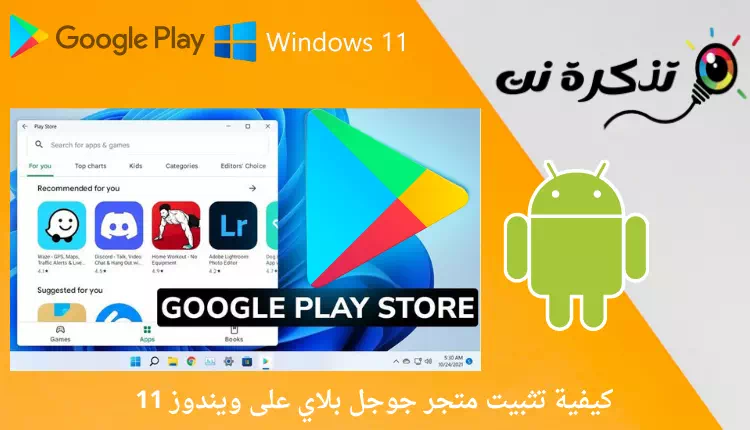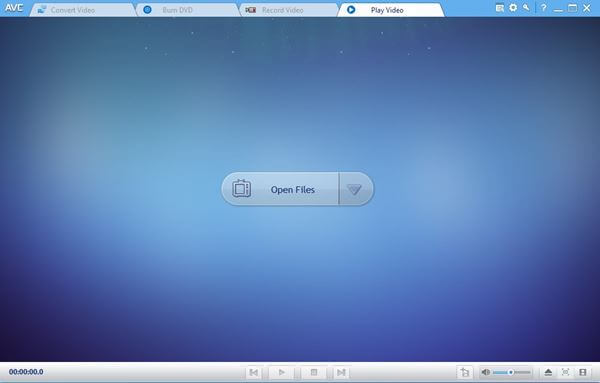ಗೂಗಲ್ ಪ್ಲೇ ಸ್ಟೋರ್ ಅನ್ನು ಹೇಗೆ ಸ್ಥಾಪಿಸಬೇಕು ಎಂಬುದು ಇಲ್ಲಿದೆ (ಗೂಗಲ್ ಆಟವಿಂಡೋಸ್ 11 ನಲ್ಲಿ ನಿಮ್ಮ ಸಂಪೂರ್ಣ ಹಂತ-ಹಂತದ ಮಾರ್ಗದರ್ಶಿ.
ನೀವು ಟೆಕ್ ಸುದ್ದಿಗಳ ಉತ್ತಮ ಅನುಯಾಯಿಯಾಗಿದ್ದರೆ, Microsoft ಇತ್ತೀಚೆಗೆ Windows 11 ನಲ್ಲಿ Android ಅಪ್ಲಿಕೇಶನ್ಗಳನ್ನು ಚಲಾಯಿಸಲು ಬೆಂಬಲವನ್ನು ಸೇರಿಸಿದೆ ಎಂದು ನಿಮಗೆ ತಿಳಿದಿರಬಹುದು. ಈ ಲೇಖನವನ್ನು ಬರೆಯುವ ಸಮಯದವರೆಗೆ, Windows 11 ಇದೀಗ Amazon App Store ನಲ್ಲಿ ಯಾವುದೇ ಅಪ್ಲಿಕೇಶನ್ ಇಲ್ಲದೆ ಚಾಲನೆಯಲ್ಲಿರುವ ಅಪ್ಲಿಕೇಶನ್ಗಳನ್ನು ಬೆಂಬಲಿಸುತ್ತದೆ. ಎಮ್ಯುಲೇಟರ್.
ಸದ್ಯಕ್ಕೆ ನನ್ನ ಬಳಿ ಇಲ್ಲ ಅಮೆಜಾನ್ ಅಪ್ಸ್ಟೋರ್ ಸಾಕಷ್ಟು ಅಪ್ಲಿಕೇಶನ್ಗಳು. ಆದರೆ Windows 11 ಈಗ Android ಅಪ್ಲಿಕೇಶನ್ಗಳನ್ನು ಬೆಂಬಲಿಸುವುದರಿಂದ, Google Play Store ಅನ್ನು ಹೇಗೆ ಸ್ಥಾಪಿಸುವುದು? Windows 11 ನಲ್ಲಿನ Google Play Store ನಿಮ್ಮ Android ಸಾಧನದಲ್ಲಿ ನೀವು ಬಳಸುವ ಅಪ್ಲಿಕೇಶನ್ಗಳನ್ನು ಸ್ಥಾಪಿಸಲು ನಿಮಗೆ ಅನುಮತಿಸುತ್ತದೆ.
ವಿಂಡೋಸ್ 11 ನಲ್ಲಿ Google Play Store ಅನ್ನು ಸ್ಥಾಪಿಸಲು ಕ್ರಮಗಳು
ಆದ್ದರಿಂದ, ನೀವು ಅಂಗಡಿಯನ್ನು ಸ್ಥಾಪಿಸಲು ಆಸಕ್ತಿ ಹೊಂದಿದ್ದರೆ ಗೂಗಲ್ ಆಟ Windows 11 ನಲ್ಲಿ, ಅದಕ್ಕಾಗಿ ನೀವು ಸರಿಯಾದ ಮಾರ್ಗದರ್ಶಿಯನ್ನು ಓದುತ್ತಿದ್ದೀರಿ. ಸರಿ, ಸ್ಟೋರ್ ಅನ್ನು ಸ್ಥಾಪಿಸುವ ಕುರಿತು ನಾವು ಹಂತ-ಹಂತದ ಮಾರ್ಗದರ್ಶಿಯನ್ನು ಹಂಚಿಕೊಂಡಿದ್ದೇವೆ ಗೂಗಲ್ ಆಟ ವಿಂಡೋಸ್ 11 ಆಪರೇಟಿಂಗ್ ಸಿಸ್ಟಂನಲ್ಲಿ.
Android ಗಾಗಿ ವಿಂಡೋಸ್ ಉಪವ್ಯವಸ್ಥೆಯನ್ನು ಅಸ್ಥಾಪಿಸಿ
ನೀವು ಮಾಡಬೇಕಾದ ಮೊದಲನೆಯದು ಪ್ರಸ್ತುತ ಆವೃತ್ತಿಯನ್ನು ಅಸ್ಥಾಪಿಸುವುದು Android ಗಾಗಿ ವಿಂಡೋಸ್ ಉಪವ್ಯವಸ್ಥೆ. ಅಂಗಡಿಯನ್ನು ಎಲ್ಲಿ ಬೆಂಬಲಿಸಬೇಕು ಗೂಗಲ್ ಆಟ ನ ಹಳೆಯ ಆವೃತ್ತಿಯಲ್ಲಿ ಲಭ್ಯವಿಲ್ಲ Android ಗಾಗಿ ವಿಂಡೋಸ್ ಉಪವ್ಯವಸ್ಥೆ.
ಅನ್ಇನ್ಸ್ಟಾಲ್ ಮಾಡಲು ಡಬ್ಲ್ಯೂಎಸ್ಎ , ಮೊದಲು ನೀವು ಕ್ಲಿಕ್ ಮಾಡಬೇಕಾಗುತ್ತದೆ ಮೆನು ಬಟನ್ ಪ್ರಾರಂಭಿಸಿ (ಪ್ರಾರಂಭಿಸಿ) ಮತ್ತು ಹುಡುಕಿ Android ಗಾಗಿ ವಿಂಡೋಸ್ ಉಪವ್ಯವಸ್ಥೆ ಮತ್ತು ಅದನ್ನು ಅಸ್ಥಾಪಿಸಿ. ಒಮ್ಮೆ WSA ಅನ್ನು ಅಸ್ಥಾಪಿಸಿ ಎಲ್ಲಾ ಅಪ್ಲಿಕೇಶನ್ಗಳು ಕಣ್ಮರೆಯಾಗುತ್ತವೆ.
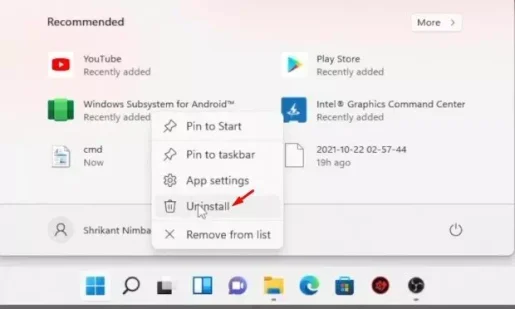
ಡೆವಲಪರ್ ಮೋಡ್ ಅನ್ನು ಆನ್ ಮಾಡಿ
ನ ಹಳೆಯ ಆವೃತ್ತಿಯನ್ನು ಅಸ್ಥಾಪಿಸಿದ ನಂತರ Android ಗಾಗಿ ವಿಂಡೋಸ್ ಉಪವ್ಯವಸ್ಥೆ , ನೀವು ಓಡಬೇಕು ಡೆವಲಪರ್ ಮೋಡ್ (ಡೆವಲಪರ್ ಮೋಡ್).
ಡೆವಲಪರ್ ಮೋಡ್ ಅನ್ನು ಆನ್ ಮಾಡಲು (ಡೆವಲಪರ್ ಮೋಡ್), ನೀವು ಈ ಕೆಳಗಿನ ಹಂತಗಳನ್ನು ಪೂರ್ಣಗೊಳಿಸಬೇಕಾಗಿದೆ:
- ವಿಂಡೋಸ್ 11 ಹುಡುಕಾಟವನ್ನು ತೆರೆಯಿರಿ ಮತ್ತು ಟೈಪ್ ಮಾಡಿ (ಡೆವಲಪರ್ ಮೋಡ್) ಆವರಣವಿಲ್ಲದೆ.
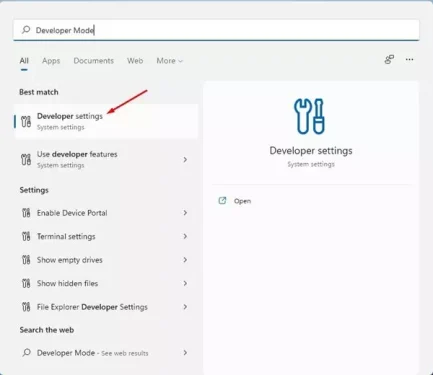
ಡೆವಲಪರ್ ಸೆಟ್ಟಿಂಗ್ಗಳು - ನಂತರ ತೆರೆಯಿರಿ (ಡೆವಲಪರ್ ಸೆಟ್ಟಿಂಗ್ಗಳು) ಅಂದರೆ ಡೆವಲಪರ್ ಸೆಟ್ಟಿಂಗ್ಗಳು ಆಯ್ಕೆಗಳ ಮೆನುವಿನಿಂದ.
- ಮುಂದಿನ ಪುಟದಲ್ಲಿ, ಸಕ್ರಿಯಗೊಳಿಸಿ (ಡೆವಲಪರ್ ಮೋಡ್) ಅಂದರೆ ಡೆವಲಪರ್ ಮೋಡ್ ಆಯ್ಕೆ , ಕೆಳಗಿನ ಸ್ಕ್ರೀನ್ಶಾಟ್ನಲ್ಲಿ ತೋರಿಸಿರುವಂತೆ.
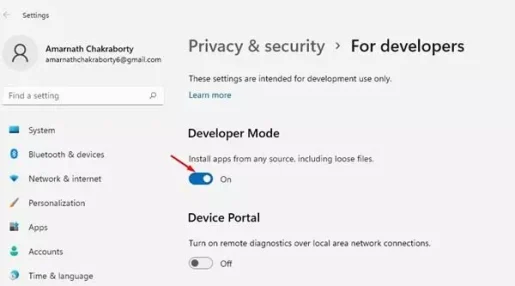
ಡೆವಲಪರ್ ಮೋಡ್ ಅನ್ನು ಸಕ್ರಿಯಗೊಳಿಸಿ
Android ಪ್ಯಾಕೇಜ್ / ಕರ್ನಲ್ ಫೈಲ್ಗಾಗಿ ವಿಂಡೋಸ್ ಉಪವ್ಯವಸ್ಥೆಯನ್ನು ಡೌನ್ಲೋಡ್ ಮಾಡಿ
ಮುಂದಿನ ಹಂತವು ಡೌನ್ಲೋಡ್ ಅನ್ನು ಒಳಗೊಂಡಿರುತ್ತದೆ Android ಪ್ಯಾಕೇಜ್ಗಾಗಿ ವಿಂಡೋಸ್ ಉಪವ್ಯವಸ್ಥೆ. ಮತ್ತೊಮ್ಮೆ, ನಾವು ಕೆಳಗಿನ ಸಾಲುಗಳಲ್ಲಿ ಹಂಚಿಕೊಂಡ ಅದೇ ಪ್ಯಾಕೇಜ್ ಅನ್ನು ಬಳಸುವುದನ್ನು ಖಚಿತಪಡಿಸಿಕೊಳ್ಳಿ.
ಸೂಚನೆ: ಯಾವುದೇ ಇತರ ಆವೃತ್ತಿ (ಕೆಲಸ ಮಾಡುವುದಿಲ್ಲ)Android ಗಾಗಿ ವಿಂಡೋಸ್ ಉಪವ್ಯವಸ್ಥೆ) (ಡಬ್ಲ್ಯೂಎಸ್ಎ) ಗೂಗಲ್ ಪ್ಲೇ ಸ್ಟೋರ್ನೊಂದಿಗೆ. ಆದ್ದರಿಂದ, ನಾವು ಹಿಂದಿನ ಸಾಲಿನಲ್ಲಿ ಹಂಚಿಕೊಂಡ ಫೈಲ್ ಅನ್ನು ಅಪ್ಲೋಡ್ ಮಾಡುವುದು ಉತ್ತಮ.
- ಪ್ಯಾಕೇಜ್ ಅನ್ನು ಡೌನ್ಲೋಡ್ ಮಾಡಿ ಮತ್ತು ಅದನ್ನು ಹೊಸ ಫೋಲ್ಡರ್ಗೆ ಹೊರತೆಗೆಯಿರಿ.
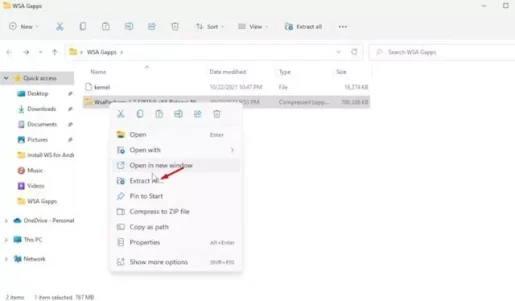
ಅದನ್ನು ಹೊಸ ಫೋಲ್ಡರ್ಗೆ ಹೊರತೆಗೆಯಿರಿ - ಮುಂದೆ, ನಿಮಗೆ ಅಗತ್ಯವಿದೆ ಡೌನ್ಲೋಡ್ ಫೈಲ್ ಕರ್ನಲ್ ಮುಂದಿನ ಸಾಲಿನಲ್ಲಿ ಯಾವ ಉಪಸ್ಥಿತಿ.
- ಕರ್ನಲ್ ಫೈಲ್ ಅನ್ನು ಡೌನ್ಲೋಡ್ ಮಾಡಿ
- ಅದರ ನಂತರ, ಫೋಲ್ಡರ್ಗೆ ಹೋಗಿ ಡಬ್ಲ್ಯೂಎಸ್ಎ ನೀವು ಫೋಲ್ಡರ್ ಅನ್ನು ಹೊರತೆಗೆದಿರಿ ಮತ್ತು ತೆರೆಯಿರಿ (ಪರಿಕರಗಳು) ಪರಿಕರಗಳು. ಪರಿಕರಗಳ ಫೋಲ್ಡರ್ನಲ್ಲಿ, ಕರ್ನಲ್ ಫೈಲ್ ಅನ್ನು ಅಂಟಿಸಿ ನೀವು ಡೌನ್ಲೋಡ್ ಮಾಡಿರುವಿರಿ.
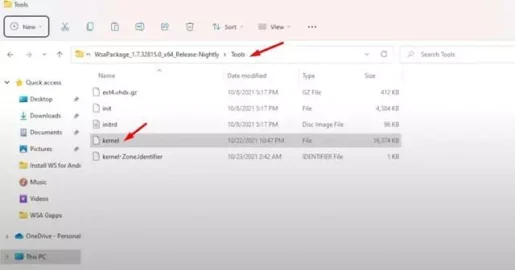
ಕರ್ನಲ್ ಫೈಲ್ ಅನ್ನು ಅಂಟಿಸಿ
Android ಗಾಗಿ ವಿಂಡೋಸ್ ಉಪವ್ಯವಸ್ಥೆಯನ್ನು ಸ್ಥಾಪಿಸಿ
ಮೇಲೆ ತಿಳಿಸಿದ ಹಂತಗಳನ್ನು ನೀವು ಪೂರ್ಣಗೊಳಿಸಿದ ನಂತರ, ನೀವು ಸ್ಥಾಪಿಸಬೇಕಾಗಿದೆ Android ಗಾಗಿ ವಿಂಡೋಸ್ ಉಪವ್ಯವಸ್ಥೆ.
- ಇದನ್ನು ಸ್ಥಾಪಿಸಲು, ವಿಂಡೋಸ್ 11 ಹುಡುಕಾಟವನ್ನು ತೆರೆಯಿರಿ ಮತ್ತು ಟೈಪ್ ಮಾಡಿ ಪವರ್ಶೆಲ್. ಮೇಲೆ ಬಲ ಕ್ಲಿಕ್ ಮಾಡಿ ಪವರ್ಶೆಲ್ ಮತ್ತು ಆಯ್ಕೆಮಾಡಿ (ನಿರ್ವಾಹಕರಾಗಿ ಚಾಲನೆ ಮಾಡಿ) ನಿರ್ವಾಹಕರಾಗಿ ಚಲಾಯಿಸಲು.
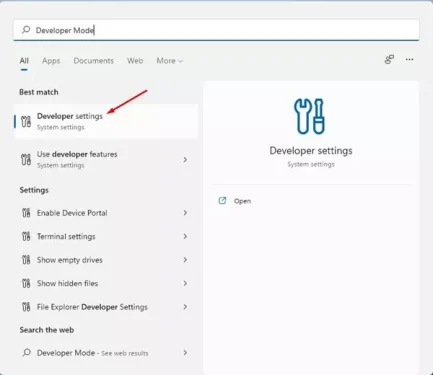
ಡೆವಲಪರ್ ಸೆಟ್ಟಿಂಗ್ಗಳು - ಕಿಟಕಿಯಲ್ಲಿ ಪವರ್ಶೆಲ್ , ಆಜ್ಞೆಯನ್ನು ನಮೂದಿಸಿ cd ಫೋಲ್ಡರ್ ಸ್ಥಳವನ್ನು ಅನುಸರಿಸುತ್ತದೆ ಡಬ್ಲ್ಯೂಎಸ್ಎ ತೆಗೆಯುವವನು ಸಿಡಿ “ಹೊರತೆಗೆದ WSA ಫೋಲ್ಡರ್ ಸ್ಥಳ”
ಉದಾಹರಣೆಗೆ :cd "C:\User\ahmedsalama\Location of the extracted WSA folder"
ಬಹಳ ಮುಖ್ಯ: ಬದಲಿಹೊರತೆಗೆಯಲಾದ WSA ಫೋಲ್ಡರ್ನ ಸ್ಥಳನಿಜವಾದ ವಿಳಾಸದಲ್ಲಿ.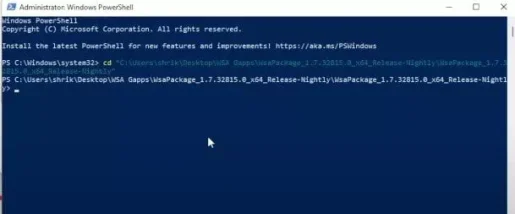
ಪವರ್ಶೆಲ್ ಮೂಲಕ Android ಗಾಗಿ ವಿಂಡೋಸ್ ಉಪವ್ಯವಸ್ಥೆಯನ್ನು ಸ್ಥಾಪಿಸಿ - ಮುಂದೆ, ಈ ಕೆಳಗಿನ ಆಜ್ಞೆಯನ್ನು ಕಾರ್ಯಗತಗೊಳಿಸಿ ಪವರ್ಶೆಲ್:
Add-AppxPackage -Register .\AppxManifest.xml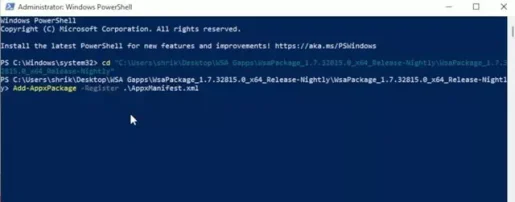
ಪವರ್ಶೆಲ್ ಮೂಲಕ Android ಗಾಗಿ ವಿಂಡೋಸ್ ಉಪವ್ಯವಸ್ಥೆಯನ್ನು ಸ್ಥಾಪಿಸಿ
ಮತ್ತು ಅದು ಇಲ್ಲಿದೆ ಮತ್ತು ಇದು ಸ್ಥಾಪಿಸುತ್ತದೆ Android ಗಾಗಿ ವಿಂಡೋಸ್ ಉಪವ್ಯವಸ್ಥೆ ವಿಂಡೋಸ್ 11 ಚಾಲನೆಯಲ್ಲಿರುವ ಕಂಪ್ಯೂಟರ್ನಲ್ಲಿ.
WSA ನಲ್ಲಿ ಡೆವಲಪರ್ ಮೋಡ್ ಅನ್ನು ಆನ್ ಮಾಡಿ
ಡೆವಲಪರ್ ಮೋಡ್ ಅನ್ನು ಸಕ್ರಿಯಗೊಳಿಸಲು (ಡೆವಲಪರ್) ನಲ್ಲಿ ಡಬ್ಲ್ಯೂಎಸ್ಎ. ಆದ್ದರಿಂದ ಈ ಕೆಳಗಿನ ಹಂತಗಳೊಂದಿಗೆ ಮುಂದುವರಿಯಿರಿ.
- ತೆರೆಯಿರಿ ವಿಂಡೋಸ್ 11 ಹುಡುಕಾಟ ಮತ್ತು ಟೈಪ್ ಮಾಡಿ Android ಗಾಗಿ ವಿಂಡೋಸ್ ಉಪವ್ಯವಸ್ಥೆ.
- ನಂತರ ತೆರೆಯಿರಿ ಡಬ್ಲ್ಯೂಎಸ್ಎ ಪಟ್ಟಿಯಿಂದ.
- ಮುಂದೆ, ನಿಮಗೆ ಅಗತ್ಯವಿದೆ ಸಕ್ರಿಯಗೊಳಿಸುವಿಕೆ ಆಯ್ಕೆ (ಡೆವಲಪರ್ ಮೋಡ್) ಡೆವಲಪರ್ ಮೋಡ್ , ಕೆಳಗಿನ ಸ್ಕ್ರೀನ್ಶಾಟ್ನಲ್ಲಿ ತೋರಿಸಿರುವಂತೆ.
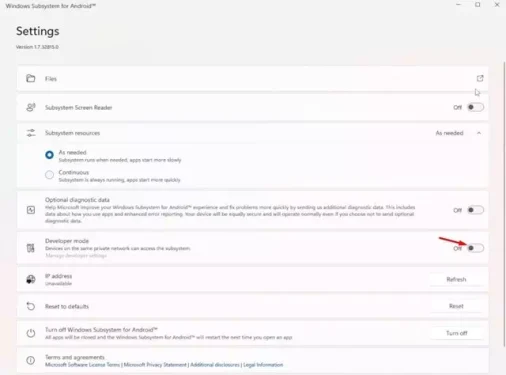
WSA ನಲ್ಲಿ ಡೆವಲಪರ್ ಮೋಡ್ ಅನ್ನು ಸಕ್ರಿಯಗೊಳಿಸಿ - ನಂತರ, ಬಟನ್ ಮೇಲೆ ಕ್ಲಿಕ್ ಮಾಡಿ (ಕಡತಗಳನ್ನು) ಅಂದರೆ ಕಡತಗಳನ್ನು , ಕೆಳಗಿನ ಸ್ಕ್ರೀನ್ಶಾಟ್ನಲ್ಲಿ ತೋರಿಸಿರುವಂತೆ.
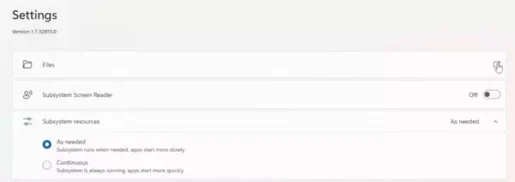
WSA ಫೈಲ್ಗಳು - ಈಗ ಡಯಾಗ್ನೋಸ್ಟಿಕ್ಸ್ ಡೇಟಾ ಪಾಪ್-ಅಪ್ ವಿಂಡೋದಲ್ಲಿ, ಬಟನ್ ಮೇಲೆ ಕ್ಲಿಕ್ ಮಾಡಿ (ಮುಂದುವರಿಸಿ) ಅನುಸರಿಸಲು.
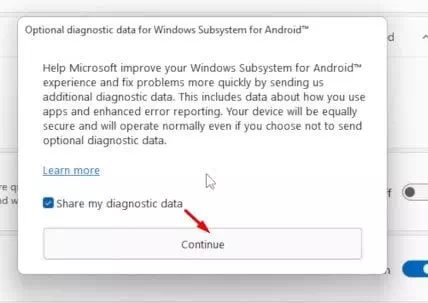
WSA ಡೆವಲಪರ್ ಮೋಡ್ ಮುಂದುವರೆಯಿರಿ
Google Play Store ಅನ್ನು ಸ್ಥಾಪಿಸಿ
ನಾವು ಈಗ ಟ್ಯುಟೋರಿಯಲ್ನ ಅಂತ್ಯವನ್ನು ಸಮೀಪಿಸುತ್ತಿದ್ದೇವೆ. ಇಲ್ಲಿ ನಾವು Windows 11 PC ಯಲ್ಲಿ Google Play Store ಅನ್ನು ಚಲಾಯಿಸಲು ಕೆಲವು ಬದಲಾವಣೆಗಳನ್ನು ಮಾಡಬೇಕಾಗಿದೆ.
- ಆದ್ದರಿಂದ, ನೀವು ಫೋಲ್ಡರ್ಗೆ ಹೋಗಬೇಕಾಗಿದೆ ಸಿ:\adb\ಪ್ಲಾಟ್ಫಾರ್ಮ್ ಪರಿಕರಗಳು . ಈಗ ವಿಳಾಸ ಪಟ್ಟಿಯಲ್ಲಿ ಫೈಲ್ ಎಕ್ಸ್ಪ್ಲೋರರ್ , ಬರೆಯಿರಿ CMD ಮತ್ತು ಬಟನ್ ಒತ್ತಿರಿ ನಮೂದಿಸಿ.
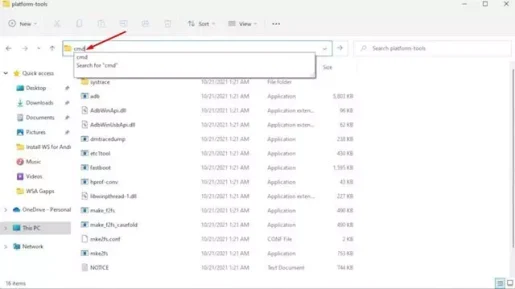
Google Play Store ಅನ್ನು ಸ್ಥಾಪಿಸಲಾಗುತ್ತಿದೆ - ಇನ್ ಆದೇಶ ಸ್ವೀಕರಿಸುವ ಕಿಡಕಿ, ಬರೆಯಿರಿ
adb connectಸ್ಥಳೀಯ ಹೋಸ್ಟ್ ವಿಳಾಸದ ಜೊತೆಗೆ, ನಂತರ. ಬಟನ್ ಒತ್ತಿರಿ ನಮೂದಿಸಿ.
ಉದಾಹರಣೆಗೆ:adb connect 127.18.155.80:585
ಪ್ರಮುಖ ಟಿಪ್ಪಣಿ: ಬದಲಿಸಿ 127.18.155.80:585 ಶೀರ್ಷಿಕೆಯ (ಸ್ಥಳೀಯ ಹೋಸ್ಟ್) ಯಾವುದು ಸ್ಥಳೀಯ ಹೋಸ್ಟ್ ವಿಳಾಸ.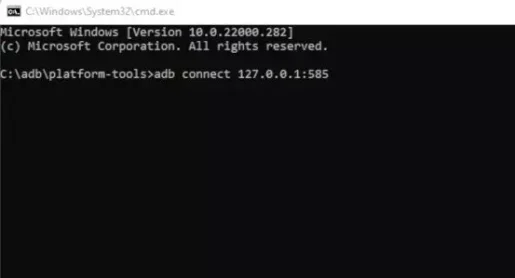
CMD ಮೂಲಕ Google Play Store ಅನ್ನು ಸ್ಥಾಪಿಸಲಾಗುತ್ತಿದೆ ನಿಮ್ಮ ಸ್ಥಳೀಯ ಹೋಸ್ಟ್ ವಿಳಾಸ ನಿಮಗೆ ತಿಳಿದಿಲ್ಲದಿದ್ದರೆ, ನೀವು ಅದನ್ನು ಸೆಟ್ಟಿಂಗ್ಗಳಲ್ಲಿ ಕಾಣಬಹುದು Android ಗಾಗಿ ವಿಂಡೋಸ್ ಉಪವ್ಯವಸ್ಥೆ.
- ಮುಂದೆ, ಟೈಪ್ ಮಾಡಿ
adb shellಕಮಾಂಡ್ ಪ್ರಾಂಪ್ಟಿನಲ್ಲಿ ಮತ್ತು . ಬಟನ್ ಒತ್ತಿರಿ ನಮೂದಿಸಿ.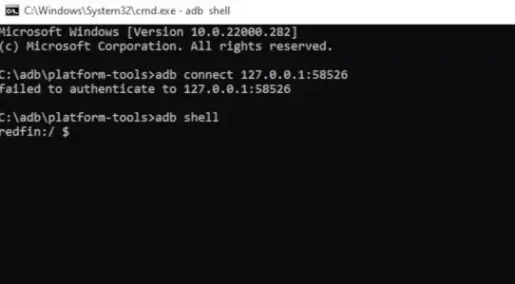
CMD ಮೂಲಕ Google Play Store ಅನ್ನು ಸ್ಥಾಪಿಸಲಾಗುತ್ತಿದೆ - ನಂತರ, ಟೈಪ್ ಮಾಡಿ
suಮತ್ತು ಬಟನ್ ಒತ್ತಿರಿ ನಮೂದಿಸಿ.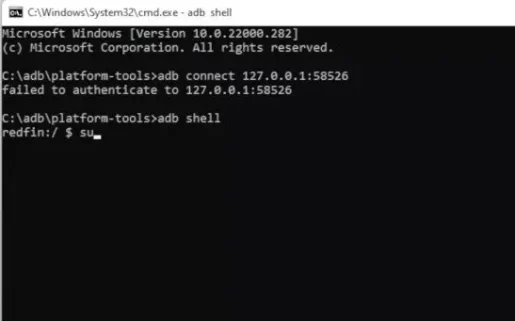
CMD ಮೂಲಕ Google Play Store ಅನ್ನು ಸ್ಥಾಪಿಸಲಾಗುತ್ತಿದೆ - ಈಗ ನೀವು ಬರೆಯಬೇಕಾಗಿದೆ
setenforce 0ಮತ್ತು ಬಟನ್ ಒತ್ತಿರಿ ನಮೂದಿಸಿ.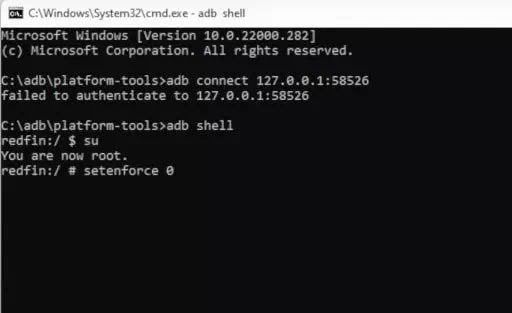
CMD ಮೂಲಕ Google Play Store ಅನ್ನು ಸ್ಥಾಪಿಸಲಾಗುತ್ತಿದೆ
Google Play Store ಗೆ ಪ್ರವೇಶ
ನೀವು ಹಂತಗಳನ್ನು ಎಚ್ಚರಿಕೆಯಿಂದ ಅನುಸರಿಸಿದರೆ, Google Play Store ನಿಮ್ಮ ಸಿಸ್ಟಂನಲ್ಲಿ ರನ್ ಆಗುತ್ತದೆ.
- ಕೇವಲ ತೆರೆಯಿರಿ ಪ್ರಾರಂಭ ಮೆನು (ಪ್ರಾರಂಭಿಸಿ) ವಿಂಡೋಸ್ 11 ನಲ್ಲಿ ಮತ್ತು ಕ್ಲಿಕ್ ಮಾಡಿ ಗೂಗಲ್ ಪ್ಲೇ ಸ್ಟೋರ್ ಐಕಾನ್.
- ಇದರೊಂದಿಗೆ ಸೈನ್ ಇನ್ ಮಾಡಲು ನಿಮ್ಮನ್ನು ಕೇಳಲಾಗುತ್ತದೆ ಗೂಗಲ್ ಖಾತೆ ನಿಮ್ಮ. ಸರಳವಾಗಿ ಸೈನ್ ಇನ್ ಮಾಡಿ ಮತ್ತು ನೀವು ನೇರವಾಗಿ Google Play Store ನಿಂದ ಅಪ್ಲಿಕೇಶನ್ಗಳನ್ನು ಸ್ಥಾಪಿಸಲು ಸಾಧ್ಯವಾಗುತ್ತದೆ.

ನಿಮ್ಮ Google ಖಾತೆಯೊಂದಿಗೆ ಸೈನ್ ಇನ್ ಮಾಡಿ
ಮತ್ತು ಅದು ಇಲ್ಲಿದೆ ಮತ್ತು ನೀವು ಹೇಗೆ ಸ್ಥಾಪಿಸಬಹುದು Android ಗಾಗಿ ವಿಂಡೋಸ್ ಉಪವ್ಯವಸ್ಥೆ Windows 11 ನಲ್ಲಿ Google Play Store ನೊಂದಿಗೆ.
ನೀವು ಇದರ ಬಗ್ಗೆ ಕಲಿಯಲು ಸಹ ಆಸಕ್ತಿ ಹೊಂದಿರಬಹುದು: Windows 11 ನಲ್ಲಿ Android ಅಪ್ಲಿಕೇಶನ್ಗಳನ್ನು ಹೇಗೆ ರನ್ ಮಾಡುವುದು (ಹಂತ ಹಂತವಾಗಿ ಮಾರ್ಗದರ್ಶಿ)
ನಿಮ್ಮ ಹಂತ-ಹಂತದ ಮಾರ್ಗದರ್ಶಿ ವಿಂಡೋಸ್ 11 ನಲ್ಲಿ Google Play Store ಅನ್ನು ಹೇಗೆ ಸ್ಥಾಪಿಸಬೇಕು ಎಂಬುದನ್ನು ತಿಳಿದುಕೊಳ್ಳಲು ಈ ಲೇಖನವು ನಿಮಗೆ ಉಪಯುಕ್ತವಾಗಿದೆ ಎಂದು ನಾವು ಭಾವಿಸುತ್ತೇವೆ. ಕಾಮೆಂಟ್ಗಳಲ್ಲಿ ನಿಮ್ಮ ಅಭಿಪ್ರಾಯ ಮತ್ತು ಅನುಭವವನ್ನು ನಮ್ಮೊಂದಿಗೆ ಹಂಚಿಕೊಳ್ಳಿ.